1、打开powerpoint,将单击此处添加标题和副标题两个输入框删除,出现一个空白页面;
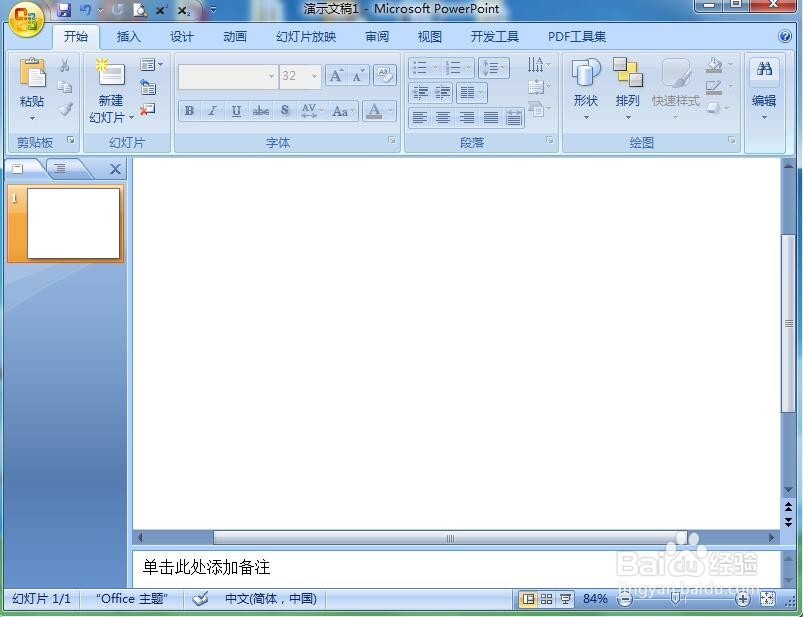
2、点击插入菜单,选择形状工具;

3、在基本形状选择云形;
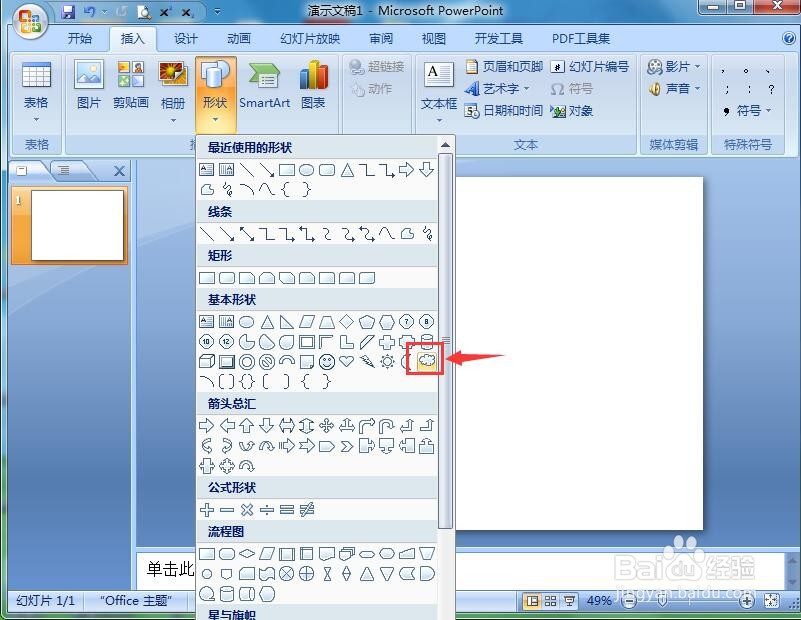
4、按下鼠标左键,拖动鼠标,画出一个云形;

5、点击格式,在形状填充中选择渐变,点击其他渐变;
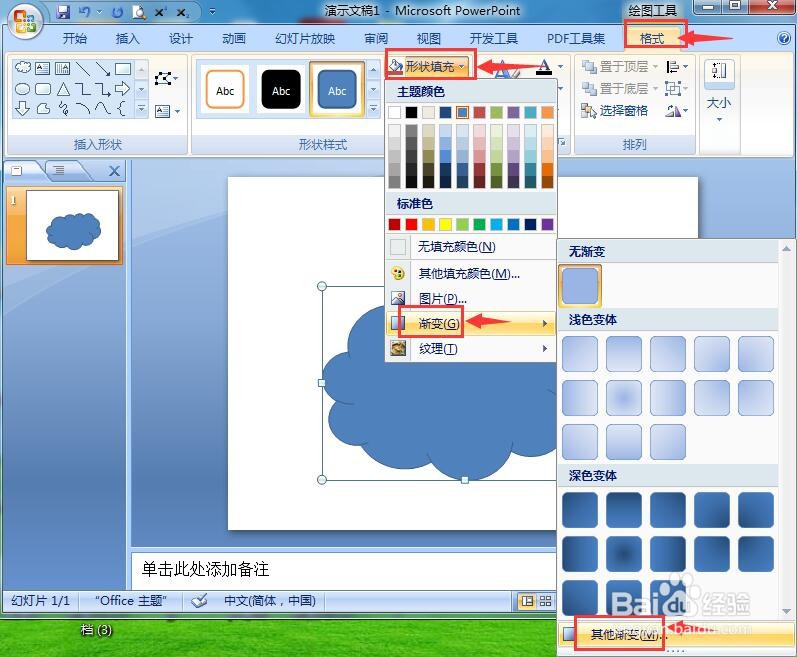
6、选择渐变填充,在预设颜色中点击薄雾浓云样式,按关闭;

7、我们就在powerpoint中给云形添加上了薄雾浓云渐变色。

1、打开powerpoint,将单击此处添加标题和副标题两个输入框删除,出现一个空白页面;
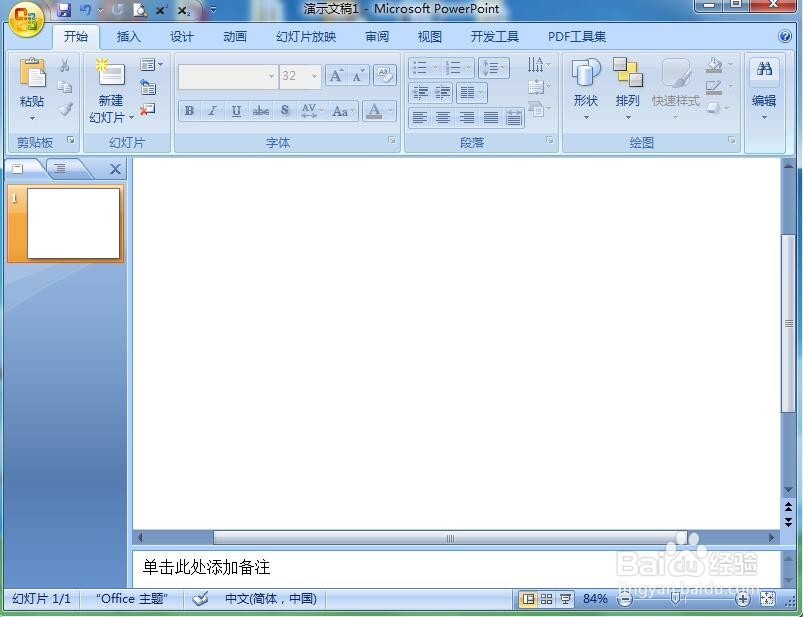
2、点击插入菜单,选择形状工具;

3、在基本形状选择云形;
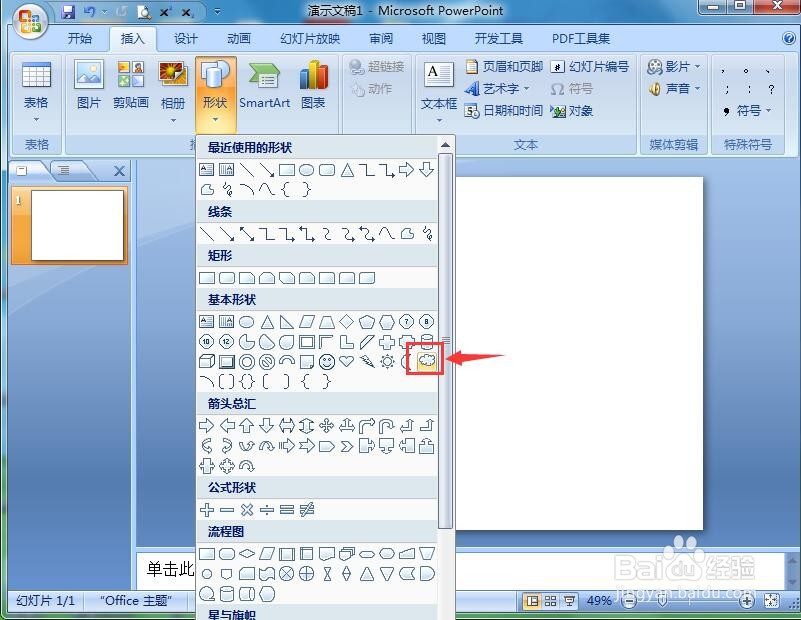
4、按下鼠标左键,拖动鼠标,画出一个云形;

5、点击格式,在形状填充中选择渐变,点击其他渐变;
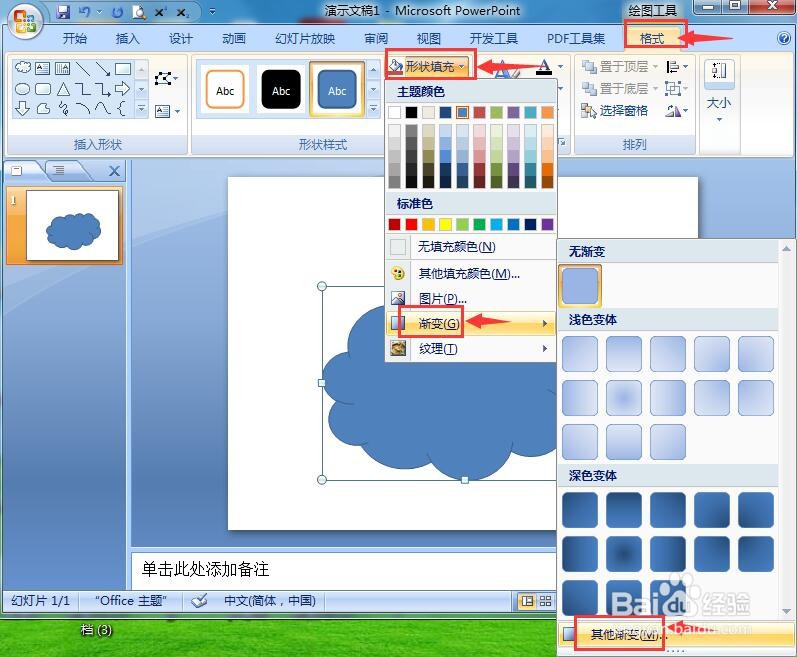
6、选择渐变填充,在预设颜色中点击薄雾浓云样式,按关闭;

7、我们就在powerpoint中给云形添加上了薄雾浓云渐变色。
